Er zijn 2 WordPress bedrijven namelijk WordPress.com (gratis – en betaalde plannen) en WordPress.org (betaalde plannen). Deze spoedcursus gaat uitsluitend over het maken van een webwinkel met WordPress.org. We slaan WordPress.com bewust over om drie goede redenen:
- Bij de gratis versie staat jouw webshop op een subdomein zoals b.v. jouw-webshop.wordpress.com. Met een dergelijk gratis subdomein kan je nooit hoog ranken in Google, zelfs al ben je een super SEO specialist. Dit is een nadeel dat wij persoonlijk veel te groot vinden. Wat heb je nou aan een webshop die niemand kan vinden?
- Hier staan dan wel de kwalitatief goede -, betaalde plannen van WordPress.com tegenover, maar die zijn duur. Een upgrade naar het Business Plan kost maar liefst € 25 per maand en moet voor een jaar vooruit worden betaald hetwelk je dus € 300 per jaar kost! Slechts vanaf dit plan en hoger, kun je plugins en thema’s installeren en die heb je absoluut nodig voor het maken van een professionele webshop!
- Tot slot legt WordPress.com veel beperkingen op aan haar gebruikers, vooral op de lagere plannen.
Dus gaan we het in deze cursus hebben over het maken van een online winkel met de niet gratis versie, WordPress.org. Met “niet gratis” bedoelen wij hier dat je zult moeten betalen voor een domeinnaam en webhosting. De bouwsoftware zelf is gratis.
De eerste stap is dus het kopen van een domeinnaam en een webhosting account. Wij bevelen de webhost Hostinger aan omdat wij daar hele positieve ervaringen mee hebben en deze website wordt door hun gehost. We zijn nog nooit zo tevreden geweest met een hostingservice.
Bezoek Hostinger, de snelste WordPress webhost van Nederland en België.
Inhoudsopgave.
- Introductie.
- Webshop maken met WordPress in 11 stappen.
- Conclusie over het bouwen van een e-commerce winkel met WordPress.
- Veelgestelde vragen.
- Video over het bouwen van een online winkel met WordPress.
Introductie.
Het maken van een internetwinkel met behulp van WordPress is een fantastische keuze voor iedereen die een online bedrijf wil starten. WordPress is een veelzijdig en gebruiksvriendelijk platform waarmee je een professionele en volledig functionele e-commercesite kunt bouwen, zonder dat je uitgebreide codeerkennis nodig hebt. In deze uitgebreide gids leiden we je stap voor stap door het proces van het maken van een webshop met WordPress, waarbij alles aan bod komt, van het opzetten van hosting tot het aanpassen van het ontwerp van je winkel.
Webshop maken met WordPress in 11 stappen.
Stap 1: Kies een domeinnaam en webhosting.
- De eerste stap voor het maken van een webwinkel is het kiezen van een domeinnaam die jouw merk weerspiegelt en gemakkelijk te onthouden is voor klanten. Jouw domeinnaam is je online identiteit, dus neem de tijd om te brainstormen en een naam te vinden die resoneert met je bedrijf. Het moet relevant zijn voor je producten of diensten of relevant voor jouw merknaam.
- Nadat je een domeinnaam hebt geselecteerd, moet je een webhosting provider kiezen. Hosting is in wezen de ruimte waar de bestanden van jouw website worden opgeslagen en toegankelijk worden gemaakt op internet. Het is van cruciaal belang om een hostingpakket te kiezen dat voldoende opslagruimte, bandbreedte, betrouwbare uptime en snelle browser laadtijd biedt om aan de behoeften van je webshop te voldoen.
Houd bij het selecteren van een hostingprovider rekening met factoren zoals:
- Serverbetrouwbaarheid en uptime: Zorg ervoor dat de hostingprovider een goede staat van dienst heeft op het gebied van uptime om te voorkomen dat je webshop regelmatig downtime ervaart.
- Prestaties: Zoek naar hostingplannen met snelle laadtijden en geoptimaliseerde servers voor een betere gebruikerservaring.
- Schaalbaarheid: Kies een hostingprovider waarmee je jouw abonnement eenvoudig kunt upgraden naarmate je webshop groeit en meer verkeer aantrekt.
- Beveiligingsfuncties: Controleer op functies zoals SSL certificaten, firewalls en regelmatige back-ups om je website en klantgegevens te beschermen.
Bezoek Hostinger, de snelste WordPress webhost van Nederland en België.
Stap 2: Installeer WordPress.
Nadat je je domein en hosting hebt gekocht, kun je WordPress installeren op je hostingaccount. Veel hostingproviders bieden WordPress installaties met één klik aan, waardoor het proces snel en eenvoudig verloopt. Als alternatief kan je WordPress handmatig installeren door de software van wordpress.org te downloaden en de installatie instructies te volgen.
Zodra WordPress is geïnstalleerd, ontvang je inloggegevens om toegang te krijgen tot het dashboard van je website. In het dashboard beheer je alle aspecten van je online winkel, van het toevoegen van producten tot het aanpassen van het ontwerp en de instellingen.
Stap 3: Kies een e-commerce plugin.
WordPress biedt verschillende e-commerce plug-ins die je kunt gebruiken om winkelwagen functionaliteit aan jouw website toe te voegen. De meest populaire plug-in is WooCommerce (link is in het Engels), dat een aanzienlijk deel van de online winkels wereldwijd aandrijft. Onze ervaring met deze wonderbaarlijke software is, tot nu toe, bijzonder goed geweest en wij denken niet dat daar verandering in komt. WooCommerce is rijk aan functies, aanpasbaar en integreert naadloos met WordPress. Je kunt er zowel fysieke als digitale producten mee verkopen. Ongeveer 6,6 miljoen sites gebruiken WooCommerce en zo’n 5 miljoen webwinkels hebben gratis WooCommerce plug-ins om de functionaliteit van hun sites te verbeteren. In 2023 leidde WooCommerce het marktaandeel met 37.7%, gevolgd door Squarespace Online Stores (14.67%) en WooThemes (14.95%).
Om WooCommerce te installeren, navigeer je naar het gedeelte “Plugins” in je WordPress dashboard en klik je op “Nieuwe plugin toevoegen”. Zoek naar “WooCommerce” en klik op “Nu installeren” gevolgd door “Activeren” om de plug-in in te schakelen. Opmerking: Om deze plug-in naar de Nederlandse taal te converteren moet je simpelweg WordPress in de Nederlandse taal instellen. Ga naar “Instellingen” in het linkerpaneel van je scherm, dan naar “Algemeen” en selecteer bij site taal het Nederlands. Doe dat ook in “Gebruikers” “Profiel”.
WooCommerce leidt je door de installatie wizard, waar jij je winkelinstellingen kunt configureren, inclusief adresgegevens, valuta, en jouw product categorie (fysieke of digitale producten). Je kunt ook aangeven of je een fysieke winkel hebt. Op de twee afbeeldingen hieronder zie je hoe dit er uitziet.
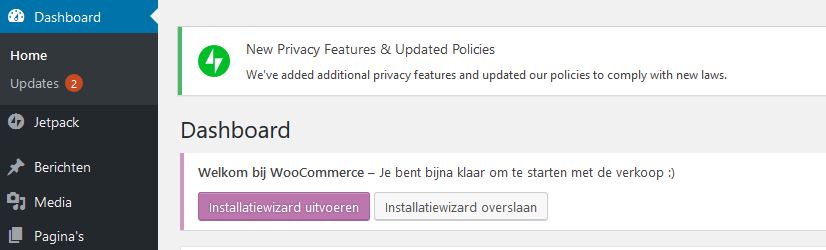
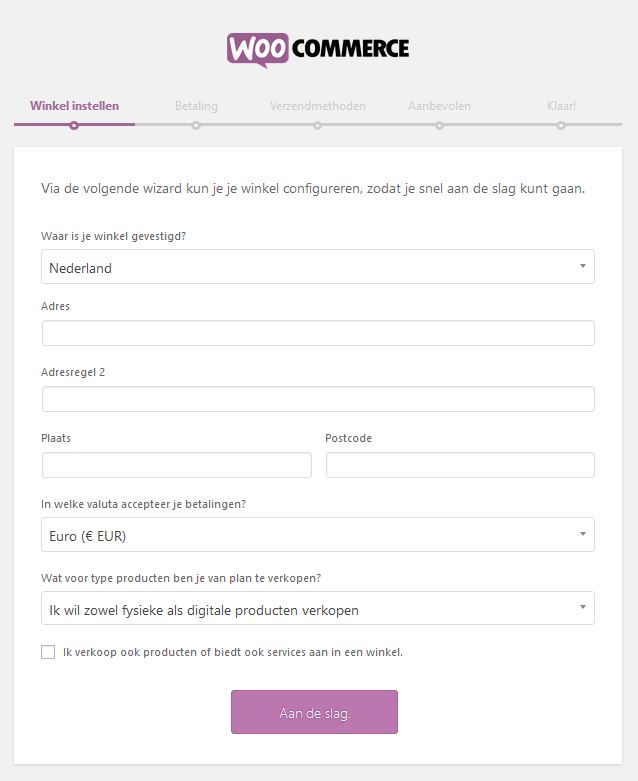
Verkoop je uitsluitend digitale producten? Dan kan je ook voor de plugin Easy Digital Downloads gaan, waar wij eveneens hele goede ervaringen mee hebben.
We hebben hierboven de twee beste online winkel plugins genoemd, die wij zelf hebben gebruikt. Maar, uiteraard zijn er meer. Voorbeelden van andere winkelplugins zijn, onder meer, SureCart, en eCommerce Product Catalog.
Stap 4: Pas je winkelontwerp aan.
WordPress maakt uitgebreid maatwerk mogelijk, zodat je een unieke en visueel aantrekkelijke webshop kunt maken. Kies een WordPress thema dat compatibel is met WooCommerce en aansluit bij de esthetiek van jouw merk. Er zijn duizenden gratis en premium thema’s beschikbaar, dus neem de tijd om er een te vinden die past bij de stijl – en functionaliteitsvereisten van je winkel. Je kunt hier klikken om de keuze gemakkelijker te maken.
Nadat je een thema hebt geïnstalleerd, kun je het verder aanpassen door:
- Kleuren, lettertypen en lay-outs aanpassen: De meeste thema’s bieden aanpassingsopties om de algehele look en feel van je website te veranderen.
- Je logo en merkelementen toevoegen: Upload je logo en pas de kop – en voettekstsecties aan om jouw merkidentiteit weer te geven.
- Optimaliseren voor mobiele responsiviteit: Zorg ervoor dat je website er geweldig uitziet en soepel functioneert op mobiele apparaten, aangezien een aanzienlijk deel van het online winkelen plaatsvindt op smartphones en tablets.
- Testen van de gebruikerservaring: Navigeer door je website zoals een klant dat zou doen om eventuele bruikbaarheidsproblemen of verbeterpunten te identificeren.
Stap 5: Producten toevoegen.
Nu het ontwerp van je winkel is ingesteld, is het tijd om producten aan je catalogus toe te voegen. Navigeer in het WordPress dashboard naar het WooCommerce gedeelte en selecteer “Producten” om nieuwe producten toe te voegen. Elk product moet een titel, beschrijving, afbeeldingen, prijs en voorraadgegevens hebben. Je kunt producten ook ordenen in categorieën en tags om de navigatie voor klanten gemakkelijker te maken.
Aan de twee afbeeldingen hieronder kan je zien hoe het toevoegen van een nieuw product er uitziet:
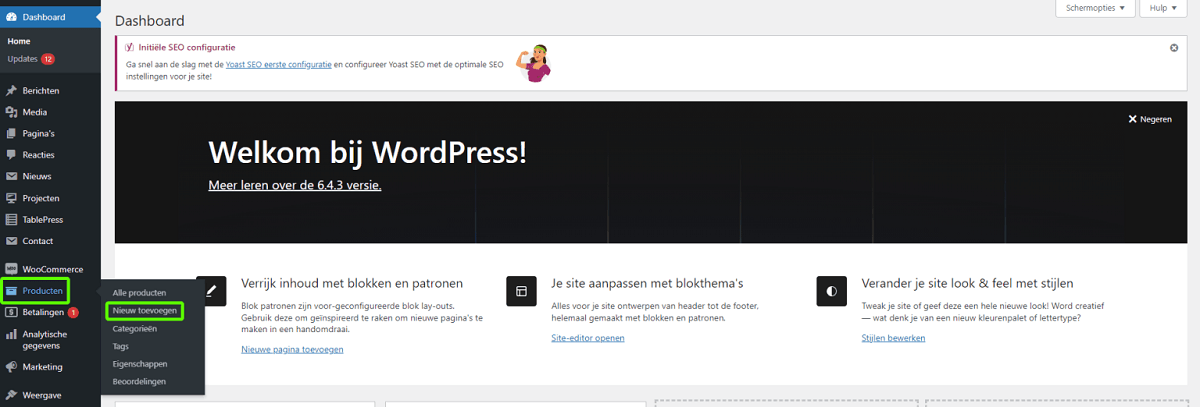
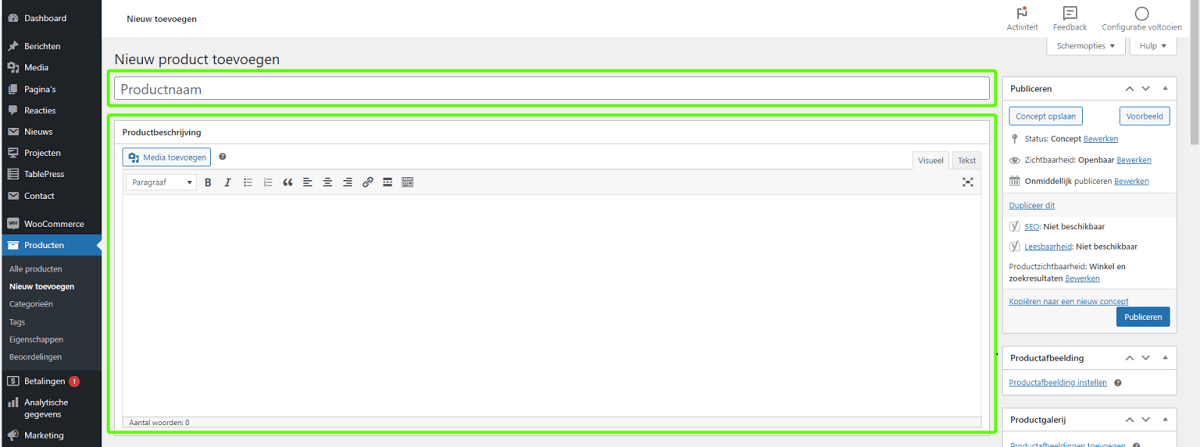
Houd bij het toevoegen van producten rekening met de volgende praktische tips:
- Afbeeldingen van hoge kwaliteit: Gebruik duidelijke en professionele afbeeldingen die jouw producten vanuit verschillende hoeken laten zien.
- Overtuigende productbeschrijvingen: Schrijf informatieve en overtuigende beschrijvingen die de kenmerken, voordelen en unieke verkoopargumenten van elk product benadrukken.
- SEO optimalisatie: Optimaliseer producttitels, beschrijvingen en metadata met relevante zoekwoorden om de zichtbaarheid in zoekmachines te verbeteren en organisch verkeer aan te trekken.
- Prijs – en voorraadbeheer: Werk regelmatig productprijzen en voorraadniveaus bij om nauwkeurige informatie voor klanten te garanderen.
Stap 6: Betalingsgateways instellen.
Om betalingen van klanten te kunnen accepteren, moet je betalingsgateways instellen binnen WooCommerce. Betalingsgateways zijn veilige platforms die online transacties verwerken en geld overmaken van klanten naar verkopers. WooCommerce ondersteunt verschillende betalingsgateways, waaronder PayPal, Stripe, Square en creditcard – of debitcard betalingen.
Betalingsgateways configureren:
- Navigeer naar de WooCommerce instellingen en klik op het tabblad “Betalingen”.
- Kies de betaalmethoden van jouw voorkeur en volg de instructies om elke gateway in te stellen.
- Test het betalingsproces om ervoor te zorgen dat transacties soepel en veilig worden verwerkt.
Het aanbieden van meerdere betalingsopties kan het gebruiksgemak voor de klant verbeteren en de conversieratio’s verhogen, dus overweeg om populaire betalingsgateways te integreren die aansluiten bij de voorkeuren van jouw doelgroep.
Indien je doelgroep zich in Nederland bevindt dan moet je uiteraard iDeal gebruiken. De meest gebruikte online betaalmethode in België is Bancontact. WooCommerce zelf biedt deze twee methodes helaas niet aan. Maar, maak je geen zorgen. Je kunt met behulp van een speciale WooCommerce betaal plugin, betalingen van zowel iDeal als Bancontact ontvangen. De pages https://webtalis.nl/woocommerce-ideal en https://webtalis.nl/woocommerce-abonnementen-met-mollie-recurring leggen alles voor je uit.
Verder, als je als Nederlandse online winkel zaken wilt gaan doen in België, dan is het belangrijk dat je goed op de hoogte bent van de Belgische e-commercemarkt regels, onder andere de regels betreffende btw. Deze site geeft je hier meer informatie over: https://www.kvk.nl/internationaal/e-commerce-in-belgie.
Stap 7: Verzendopties configureren.
Effectief verzendbeheer is cruciaal voor het succes van een e-commerce winkel. In WooCommerce kan je verzendzones, tarieven en methoden instellen op basis van de locatie van de klant, het gewicht van het product of de bestelwaarde. Houd rekening met factoren zoals verzendkosten, levertijden en internationale verzendopties om klanten over de hele wereld een naadloze winkelervaring te bieden.
Verzendopties configureren:
- Navigeer naar de WooCommerce instellingen en klik op het tabblad “Verzending”.
- Stel verzendzones in voor verschillende regio’s of landen.
- Definieer verzendmethoden (bijv. vast tarief, gratis verzending, lokaal afhalen) en specificeer verzendtarieven en -regels voor elke methode.
- Zorg voor duidelijke verzendinformatie en geschatte levertijden op productpagina’s en tijdens het afrekenen om de verwachtingen van de klant te managen.
Het aanbieden van gratis verzendpromoties, het volgen van bestellingen en het verstrekken van verzendupdates kan de klanttevredenheid verhogen en herhaalaankopen aanmoedigen.
Stap 8: Geef je winkel een extra boost.
Op het WordPress dashboard in WooCommerce “Extensies” kun je add-ons voor WooCommerce verkennen. Van marketingtools tot extra betalingsgateways, er is een hele wereld aan mogelijkheden om jouw splinternieuwe online winkel een extra boost te geven. Zie de afbeelding hieronder.
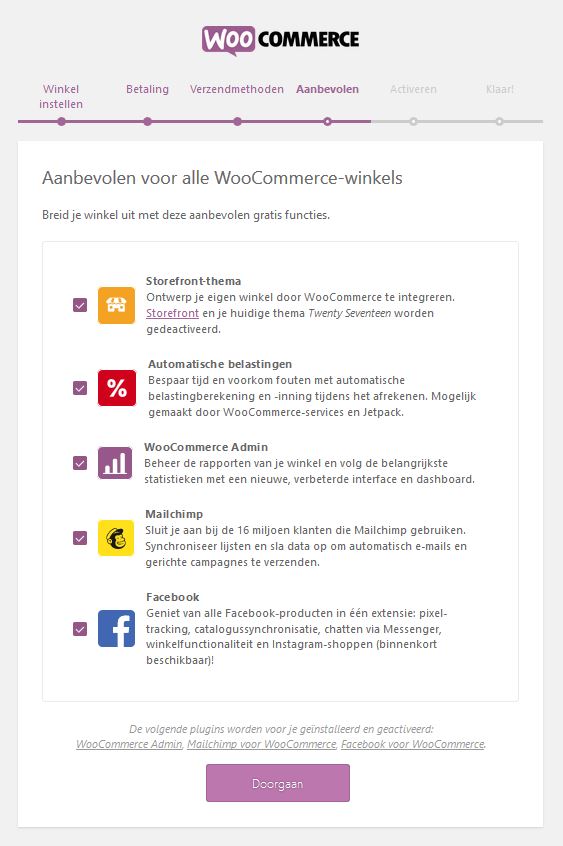
Stap 9: Optimaliseer voor SEO.
Zoekmachineoptimalisatie (SEO) is essentieel voor het genereren van organisch verkeer naar jouw webshop en het verbeteren van de zichtbaarheid ervan op de resultatenpagina’s van zoekmachines (SERPs). WordPress biedt SEO vriendelijke functies en je kunt de SEO prestaties van jouw winkel verder verbeteren met behulp van plug-ins zoals bijvoorbeeld de “Yoast SEO” plugin.
Om je webshop te optimaliseren voor SEO, doe je het volgende:
- Voer zoekwoordonderzoek uit: Identificeer relevante zoekwoorden en woordgroepen die jouw doelgroep gebruikt om te zoeken naar producten die vergelijkbaar zijn met die van jou.
- Optimaliseer productpagina’s: Gebruik gerichte zoekwoorden in producttitels, beschrijvingen, koppen en alt tags voor afbeeldingen om de positie in zoekmachines te verbeteren.
- Maak SEO vriendelijke URL’s: Pas permalinks aan om productnamen of trefwoorden op te nemen voor een betere indexering door zoekmachines.
- Verbeter de snelheid van de site: Optimaliseer afbeeldingen, gebruik caching plug-ins en kies een snel ladend thema om de prestaties van de website te verbeteren, wat een ranking factor is voor zoekmachines.
- Genereer sitemaps: Gebruik plug-ins zoals “Yoast SEO” om XML sitemaps te genereren die zoekmachines helpen de pagina’s van jouw webshop efficiënter te crawlen en te indexeren.
Controleer regelmatig de SEO prestaties van je webshop, houd de rangschikking van zoekwoorden bij en pas jouw optimalisatiestrategie indien nodig aan om concurrerend te blijven in de zoekresultaten.
Stap 10: Algemene Verordening Gegevensbescherming (AVG).
Dan hebben wij uiteraard ook te maken met de Nederlandse en Belgische wetgeving op het gebied van privacy. Ga naar https://www.kadv.nl/waar-moet-mijn-webshop-aan-voldoen-op-het-gebied-van-privacy-2 om hier alles over te weten te komen zodat je het overtreden van regels kunt vermijden.
Stap 11: Testen en starten.
- Voordat je je webwinkel lanceert is het van cruciaal belang om alle functionaliteiten grondig te testen om een naadloze en positieve gebruikerservaring voor klanten te kunnen garanderen. Test productpagina’s, voeg artikelen toe aan het winkelwagentje, doorloop het afrekenproces, test betalingsgateways en verifieer e-mails met orderbevestigingen.
- Test daarnaast de responsiviteit van jouw webshop op verschillende apparaten (desktops, laptops, tablets, smartphones) en webbrowsers om compatibiliteit en bruikbaarheid te garanderen. Los eventuele problemen, bugs of inconsistenties op die tijdens het testen zijn geïdentificeerd om een gepolijste en professionele online winkel te leveren.
- Zodra je vertrouwen hebt in de prestaties en functionaliteit van jouw winkel, is het tijd om deze officieel te lanceren zodat klanten kunnen beginnen met winkelen. Promoot jouw webshop via verschillende marketingkanalen, zoals sociale media, e-mailnieuwsbrieven, influencer partnerschappen en zoekmachineadvertenties, om potentiële klanten aan te trekken en verkeer naar jouw winkel te leiden.
Conclusie over het bouwen van een e-commerce winkel met WordPress.
Het creëren van een webshop met WordPress opent eindeloze mogelijkheden voor aspirant ondernemers om de wereld van e-commerce te betreden en een succesvol online bedrijf op te bouwen. Door de stapsgewijze handleiding in dit artikel te volgen, kan je een professionele en volledig functionele webshop maken die klanten aantrekt, de verkoop stimuleert en groei op lange termijn bevordert.
Van het kiezen van een domeinnaam en hostingprovider tot het aanpassen van het ontwerp van jouw winkel, het toevoegen van producten, het configureren van betalingsgateways, het optimaliseren voor SEO, het testen voor de lancering en meer, elke stap speelt een cruciale rol bij het creëren van een succesvolle webshop. Bewaak en update voortdurend de prestaties van je webshop, analyseer feedback van klanten en pas jouw strategieën aan om te voldoen aan veranderende markttrends en klantbehoeften.
Onthoud dat het bouwen van een succesvolle webshop een continu proces is dat toewijding, innovatie en een klantgerichte aanpak vereist. Door je te concentreren op het leveren van uitzonderlijke producten, naadloze winkelervaringen en gepersonaliseerde klantenondersteuning, kan je jouw webshop onderscheiden van concurrenten en een loyaal klantenbestand cultiveren. Veel succes met je webshop onderneming!
Bezoek Hostinger, de snelste WordPress webhost van Nederland en België.
Veelgestelde vragen.
Kan ik een live chat-functie integreren voor klantenondersteuning?
Ja, je kunt live chat functionaliteit integreren met behulp van plugins zoals “LiveChat” of “Better Messages”. Met deze plug-ins kan je in realtime met klanten communiceren, hun vragen beantwoorden, ondersteuning bieden en de algehele klantervaring verbeteren.
Is het mogelijk om cadeaubonnen of vouchers aan te bieden?
Absoluut! WooCommerce ondersteunt het maken en beheren van cadeaubonnen en vouchers via extensies zoals, onder andere, “Smart Coupons For WooCommerce Coupons” of “Advanced Coupons”. Met deze extensies kan je cadeaubonnen genereren en verkopen, aangepaste waarden instellen en het gebruik ervan volgen.
Kan ik digitale producten (bijv. e-boeken, software, muziek) verkopen op mijn WordPress winkel?
Zoals je al hebt kunnen lezen in het artikel, is WooCommerce ontworpen om de verkoop van digitale producten samen met fysieke goederen te ondersteunen. Je kunt digitale productvermeldingen maken, downloadlimieten of vervaldatums instellen en digitale bestanden bij aankoop aan klanten leveren. Het is een uitstekende optie voor het verkopen van e-boeken, softwarelicenties, muziek, online cursussen en meer. En, zoals eerder vermeld, is een andere hele goede optie voor dit doel, de plugin “Easy Digital Downloads”.
Hoe kan ik retouren en terugbetalingen afhandelen?
WooCommerce biedt ingebouwde functies voor het beheren van retourzendingen en terugbetalingen. Je kunt het restitutiebeleid instellen, restitutieverzoeken verwerken via het dashboard, gedeeltelijke of volledige terugbetalingen doen en met klanten communiceren over retour procedures. Overweeg daarnaast om een speciale pagina met retour – en terugbetalingsbeleid te maken om klanten te informeren over jouw beleid en procedures.
Is het mogelijk om een meertalige internetwinkel te maken met WordPress en WooCommerce?
Ja, je kunt een meertalige site maken met WordPress en WooCommerce door een plugin te installeren zoals “Polylang” of “Weglot”. Met deze plug-ins kan je productpagina’s, categorieën, afrekenpagina’s en andere inhoud in meerdere talen vertalen, waardoor je shop toegankelijk wordt voor een wereldwijd publiek.
Kan ik op abonnementen gebaseerde producten of diensten verkopen?
Jazeker. WooCommerce ondersteunt op abonnementen gebaseerde producten of diensten via extensies zoals “WooCommerce Subscriptions”. Je kunt abonnementen maken, factureringsintervallen instellen (bijv. maandelijks of jaarlijks), gratis proefversies of kortingen aanbieden en terugkerende betalingen voor abonnees automatiseren. Het is een uitstekende optie voor het verkopen van lidmaatschappen, abonnementen op digitale inhoud, productabonnementen en meer.
Hoe zorg ik ervoor dat mijn shop voldoet aan de AVG-regelgeving?
Voor meer informatie hierover kan je de links in het artikel aanklikken. Maar, hier is toch nog even een korte samenvatting: Om naleving van de AVG regelgeving (Algemene Verordening Gegevensbescherming) te garanderen, implementeer je maatregelen zoals het verkrijgen van expliciete toestemming van gebruikers voor het verzamelen en verwerken van gegevens, het bieden van een duidelijk privacybeleid en servicevoorwaarden, het inschakelen van cookie toestemmingsbanners, het toestaan van gebruikers om toegang te krijgen tot hun gegevens en deze te beheren, en het beveiligen van klantinformatie door middel van SSL en veilige betalingsgateways.
Kan ik e-mail notificaties en templates aanpassen voor orderbevestigingen, verzendupdates en klantcommunicatie?
Ja, je kunt e-mailmeldingen en sjablonen in WooCommerce aanpassen om jouw merk weer te geven en relevante informatie aan klanten te verstrekken. Navigeer naar “WooCommerce instellingen” en dan naar “e-mails” om toegang te krijgen tot e-mailinstellingen, en vervolgens sjablonen aan te passen voor orderbevestigingen, verzendupdates, terugbetalingen, nieuwe accountregistraties en meer. Gebruik HTML en tijdelijke aanduidingen om e-mails te personaliseren met klantnamen, bestelgegevens en dynamische inhoud.
Zijn er tools of plug-ins beschikbaar voor het analyseren van prestaties, verkoopgegevens en klantinzichten?
Ja, verschillende tools en plug-ins kunnen je helpen bij het analyseren van prestaties, het bijhouden van verkoopgegevens en het verzamelen van klantinzichten. Overweeg het gebruik van de plug-in “WooCommerce Analytics”, of gebruik in plaats daarvan Google Analytics voor geavanceerde rapportage, verkoopstatistieken, klantsegmentatie, conversie tracking en bruikbare inzichten om de prestaties en marketingstrategieën te optimaliseren.
Hoe kan ik de beveiliging van mijn website verbeteren en beschermen tegen cyberdreigingen en malware?
Verbeter de beveiliging van je website tegen cyberdreigingen door de “beste praktijken” te implementeren, zoals het gebruik van sterke wachtwoorden, het regelmatig bijwerken van de WordPress kern, thema’s en plug-ins, het installeren van beveiligingsplugins zoals “Jetpack” of “Security Optimizer”, het inschakelen van SSL, het beperken van inlogpogingen, het monitoren van verdachte activiteiten, het regelmatig maken van back-ups en het op de hoogte blijven van beveiligingsproblemen en patches.
Bezoek Hostinger, de snelste WordPress webhost van Nederland en België.
Lees ook:
